Jak włączyć IPv6 na routerze TP-Link Wi-Fi 6?

Jak znaleźć ustawienia IPv6 na moim routerze TP-Link Wi-Fi 6? Jak włączyć IPv6 na routerze TP-Link i zmienić wszystkie powiązane ustawienia.
Czy kiedykolwiek szukałeś produktu w Internecie tylko po to, aby reklamy podobnych produktów śledziły Cię w zupełnie niepowiązanych witrynach? Dzieje się tak, ponieważ witryny internetowe śledzą Twoją aktywność w Internecie za pomocą reklamowych plików cookie i innych środków. Jeśli obawiasz się o prywatność, zapobieganie śledzeniu może chronić Cię przed witrynami internetowymi, które gromadzą Twoje dane. W tym artykule wyjaśniamy, czym jest Zapobieganie śledzeniu w Microsoft Edge, jak działa Zapobieganie śledzeniu i jak je skonfigurować:
Zawartość
Co to jest śledzenie witryny? Czy potrzebuję zapobiegania śledzeniu?
Podczas odwiedzania witryny internetowej Twoja aktywność jest śledzona, zwykle w celach reklamowych, funkcjonalności witryny lub analizy ruchu. Uzyskane dane śledzenia są następnie zapisywane albo bezpośrednio przez witrynę na jej serwerach, albo poprzez tworzenie małych plików zwanych plikami cookie na Twoim urządzeniu. Gromadząc dane o Twojej aktywności, reklamodawcy i strony internetowe uzyskują wgląd w sposób, w jaki z nich korzystasz, co pozwala im na spersonalizowane wrażenia i zarabianie na tych danych poprzez wyświetlanie ukierunkowanych reklam.
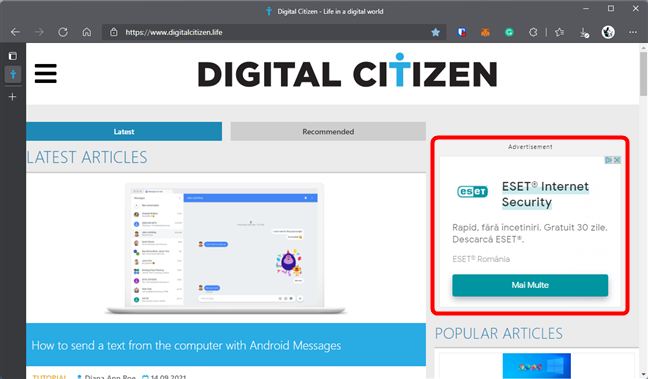
Śledzenie pozwala na spersonalizowane reklamy, dopasowane do Twoich potrzeb
Gromadzone dane obejmują adresy IP (używane do lokalizowania Twojego regionu), rozdzielczość ekranu, używaną przeglądarkę, aktywność na stronie internetowej, do danych osobowych, takich jak płeć, zainteresowania, a nawet dane osobowe, które wprowadzasz w formularzach na stronie internetowej. Problem polega na tym, że masz niewielką wiedzę i kontrolę nad tym, jakie dane są gromadzone i jak są wykorzystywane. Na przykład niektóre strony internetowe mogą sprzedawać lub przekazywać Twoje dane stronom trzecim, które z kolei wykorzystują te dane do naruszania Twojej prywatności i profilowania Cię.
UWAGA: W przeciwieństwie do tego, my w Digital Citizen nie stosujemy takich praktyk i nigdy tego nie zrobimy. Nie tylko nie sprzedajemy danych o naszych czytelnikach stronom trzecim, ale także ograniczamy ilość gromadzonych danych i staramy się znaleźć idealne miejsce między zarabianiem na naszej pracy a ochroną prywatności naszych czytelników.
W tym miejscu w grę wchodzi zapobieganie śledzeniu. Zapobieganie śledzeniu to składnik przeglądarki, który blokuje witryny przed śledzeniem Twojej aktywności w Internecie na kilka sposobów. Każda przeglądarka ma inne podejście, a Microsoft Edge ma jedno z najlepszych w branży. Oto jak to działa.
Jakie są poziomy zapobiegania śledzeniu dostępne w Microsoft Edge?
Zapobieganie śledzeniu w Microsoft Edge chroni Cię przed śledzeniem przez witryny, do których nie masz bezpośredniego dostępu. Robi to na dwa sposoby:
W dowolnym momencie możesz sprawdzić, które moduły śledzące są blokowane na odwiedzanej stronie, klikając „ Wyświetl informacje o witrynie ” (ikona kłódki znajdująca się po lewej stronie paska adresu).
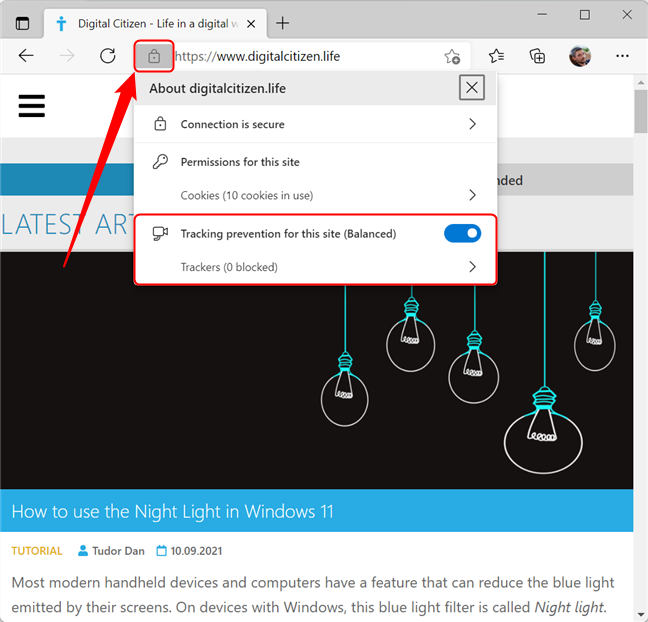
Sprawdź, jakie trackery zostały zablokowane w Microsoft Edge
Microsoft Edge ma trzy poziomy zapobiegania śledzeniu:
Jak włączyć i wyłączyć Zapobieganie śledzeniu w Microsoft Edge? Jak skonfigurować Zapobieganie śledzeniu?
Zapobieganie śledzeniu jest domyślnie włączone w Microsoft Edge i ustawione na Zrównoważone . Aby go wyłączyć lub zmienić ustawienia, należy uruchomić program, a następnie nacisnąć lub kliknąć „ Ustawienia i więcej ” (przycisk z trzema poziomymi kropkami, znajdujący się w prawym górnym rogu okna przeglądarki). Po otwarciu menu wybierz Ustawienia .
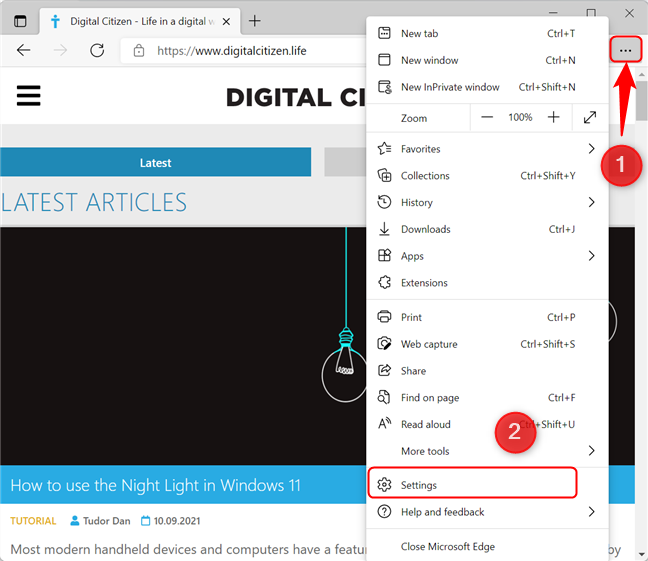
Przejdź do Ustawień i nie tylko, aby skonfigurować Zapobieganie śledzeniu
Spowoduje to otwarcie nowego okna, które zawiera wszystkie ustawienia Microsoft Edge. W lewym okienku wybierz „ Prywatność, wyszukiwanie i usługi ”.
UWAGA: Jeśli lewy panel nie jest widoczny, musisz najpierw nacisnąć przycisk hamburgera znajdujący się w lewym górnym rogu okna ustawień.
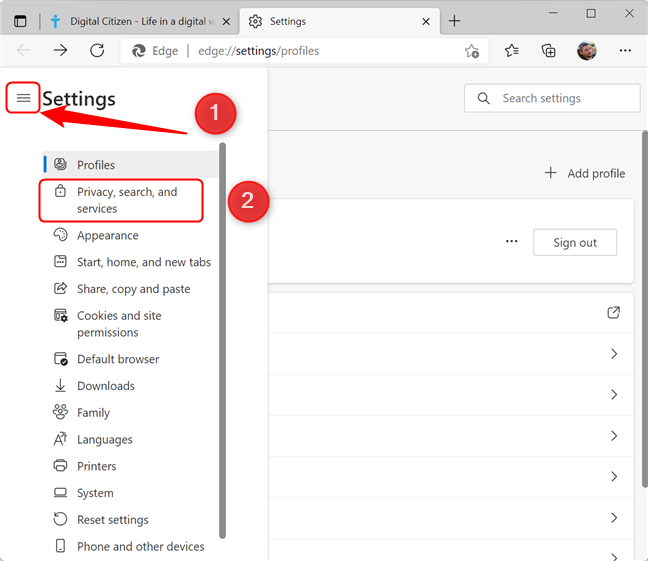
Przejdź do Prywatności, wyszukiwania i usług, aby skonfigurować Zapobieganie śledzeniu
Masz teraz dostęp do ustawień zapobiegania śledzeniu . Po pierwsze, możesz włączać i wyłączać Zapobieganie śledzeniu , przestawiając przełącznik w prawym górnym rogu sekcji Zapobieganie śledzeniu . Zalecamy trzymanie go przez cały czas.
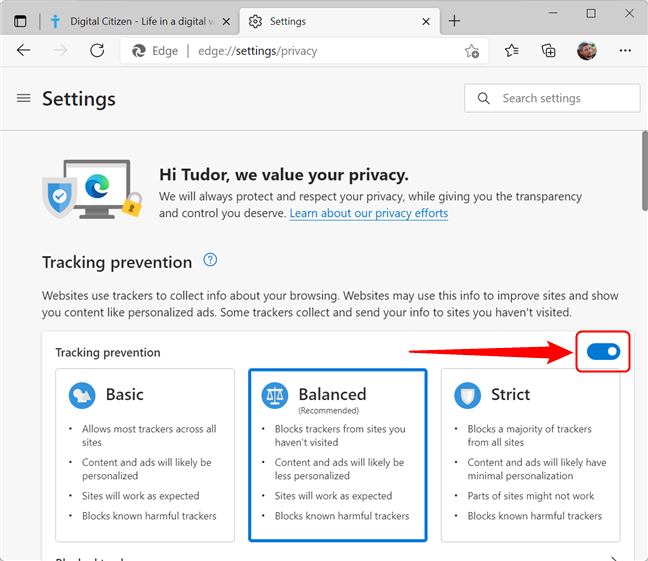
Włącz i wyłącz Zapobieganie śledzeniu w Microsoft Edge
Możesz także wybrać poziom zapobiegania śledzeniu , klikając duże przyciski Basic, Balanced lub Strict . Ustawienie domyślne ( Zrównoważone ) jest odpowiednie dla większości scenariuszy, chociaż zawsze możesz wybrać Podstawowy , jeśli dana witryna nie ładuje się prawidłowo, lub Ścisłe , jeśli masz obawy dotyczące prywatności.
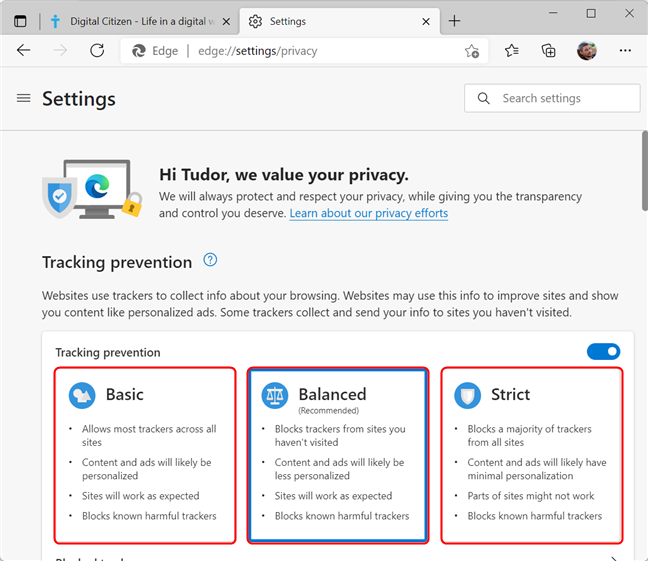
Poziomy zapobiegania śledzeniu dostępne w Microsoft Edge
Wyświetl i skonfiguruj zablokowane moduły śledzące w Microsoft Edge
Możesz zobaczyć, jakie moduły śledzące Microsoft Edge zablokował od czasu instalacji, przewijając w dół i klikając sekcję Zablokowane moduły śledzące .
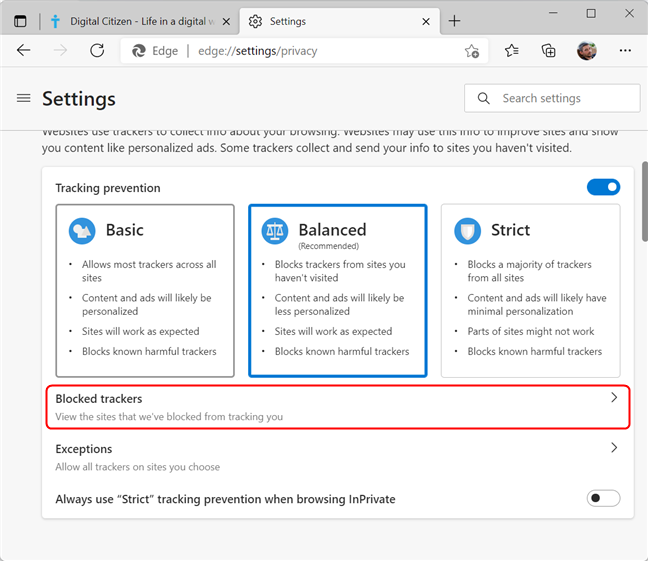
Zobacz listę zablokowanych trackerów w Microsoft Edge
Tutaj znajdziesz więcej szczegółów na temat każdego zablokowanego trackera, naciskając strzałki znajdujące się po prawej stronie każdego wpisu na liście.
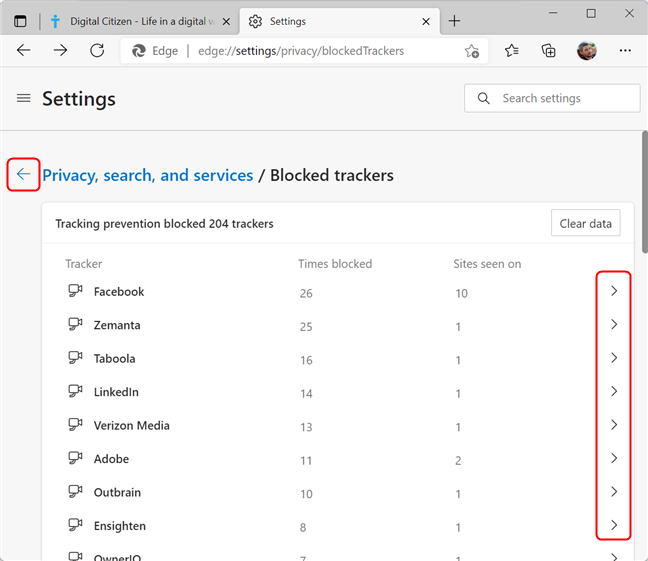
Zobacz szczegóły dotyczące każdego zablokowanego trackera
UWAGA: Możesz wrócić do poprzedniego ekranu, naciskając strzałkę obok tytułu sekcji.
Możesz także zobaczyć i skonfigurować listę witryn wykluczonych z funkcji Zapobieganie śledzeniu , klikając sekcję Wyjątki .
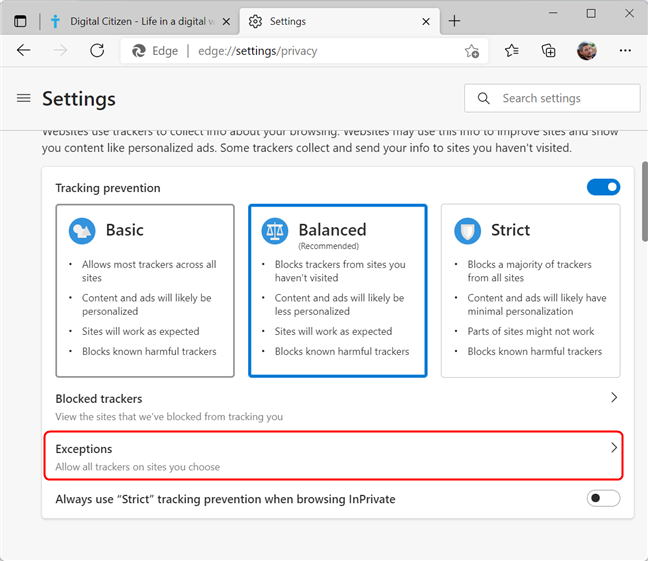
Dostęp do listy wyjątków zapobiegania śledzeniu
Jeśli masz zaufaną witrynę, do której chcesz uzyskać dostęp, ale nie ładuje się ona prawidłowo z obecnym poziomem Zapobiegania śledzeniu , możesz dodać ją do listy, klikając lub dotykając Dodaj witrynę . W wyskakującym okienku, które się pojawi, wprowadź nazwę strony internetowej, a następnie kliknij Dodaj .
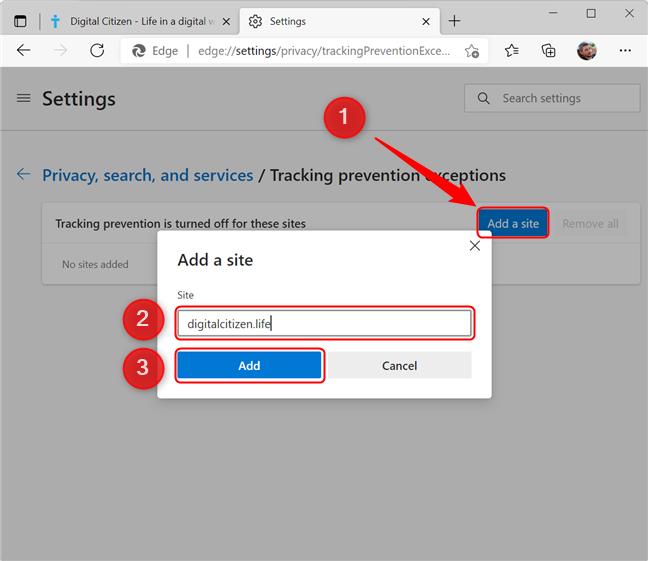
Dodawanie strony internetowej do listy wyjątków zapobiegania śledzeniu
Jak korzystać z zapobiegania ścisłemu śledzeniu podczas przeglądania InPrivate
W przypadku normalnego przeglądania stron internetowych możesz być w porządku, korzystając z funkcji Balanced Tracking Prevention w Microsoft Edge. Jednak podczas przeglądania InPrivate możesz chcieć najtrudniejszej dostępnej ochrony przed śledzeniem. Aby to mieć, możesz przełączyć „ Zawsze używaj „Ścisłego” zapobiegania śledzeniu podczas przeglądania InPrivate ”, przestawiając przełącznik obok niego.

Włączanie ochrony przed ścisłym śledzeniem podczas przeglądania InPrivate
Aby dowiedzieć się więcej o przeglądaniu prywatnym i trybie InPrivate , przeczytaj ten artykuł: Informacje o InPrivate i Incognito. Co to jest przeglądanie prywatne? Która przeglądarka jest najlepsza? . Poniżej opisano też, jak korzystać z trybu incognito w przeglądarkach Chrome, Firefox, Edge i Opera .
Jakiego poziomu ochrony przed śledzeniem używasz w Microsoft Edge?
Teraz masz wyraźniejszy obraz tego, jak działa zapobieganie śledzeniu w Microsoft Edge i jak go skonfigurować. Jeśli masz jakieś pytania, zostaw komentarz poniżej. Chcielibyśmy również wiedzieć, jaki poziom ochrony przed śledzeniem wybierzesz i dlaczego.
Jak znaleźć ustawienia IPv6 na moim routerze TP-Link Wi-Fi 6? Jak włączyć IPv6 na routerze TP-Link i zmienić wszystkie powiązane ustawienia.
Jak uruchomić dowolną aplikację jako administrator w systemie Windows 11. Jak używać CMD, PowerShell lub Windows Terminal do uruchamiania programu jako administrator.
Przewodnik po wszystkich metodach uruchamiania aplikacji Informacje o systemie (msinfo32.exe) w systemie Windows 10, 7 i 8. Poznaj skróty i polecenia uruchamiające msinfo32.
Internet Explorer 11 to ostatnia wersja tej przeglądarki Microsoft. Oto jak pobrać i zainstalować przeglądarkę Internet Explorer 11 w systemie Windows 7, Windows 8.1 i Windows 10.
Jak umieścić w pełnym ekranie Google Chrome i inne przeglądarki: Mozilla Firefox, Microsoft Edge i Opera. Jak wyjść z trybu pełnoekranowego.
Jak zmienić format zrzutu ekranu na smartfonach i tabletach z Androidem, z PNG na JPG lub z JPG na PNG. Zobacz jak to zrobić krok po kroku.
Jak włączyć wtyczkę Java Runtime we wszystkich głównych przeglądarkach internetowych dla systemu Windows: Google Chrome, Firefox, Opera, Internet Explorer i Microsoft Edge.
Dowiedz się, jak rozwiązać problem z aplikacjami Windows 10, które nie wyświetlają się w menu Start. Znajdź skuteczne rozwiązania dotyczące ikon pobierania i brakujących kafelków.
Jak przywrócić domyślne skróty i domyślne ikony systemu Windows. Przewodnik dotyczy zarówno systemu Windows 10, jak i Windows 11.
Jak otworzyć Podgląd zdarzeń z CMD, korzystając z eventvwr.msc, polecenia eventvwr oraz wielu innych metod i skrótów.
Co to jest rozszerzenie Microsoft Edge? Jak uzyskać rozszerzenia. Jak skonfigurować rozszerzenia Edge. Jak ukryć lub usunąć rozszerzenia w Edge.
Gdzie jest Kosz w Windows 10 i 11? Wszystkie sposoby jego otwarcia, w tym dostęp do ukrytego folderu $Recycle.Bin na dysku.
Jak otworzyć Panel sterowania w systemie Windows 10 i Windows 11. W pełni zaprezentowane polecenia i skróty do jego otwierania.
Jak zwiększyć lub zmniejszyć jasność w systemie Windows 10 za pomocą klawiatury, szybkich akcji systemu Windows 10s, aplikacji Ustawienia i więcej. Poznaj różne metody dostosowywania jasności ekranu.
Zobacz listę wszystkich kont użytkowników istniejących na komputerze z systemem Windows, w tym użytkowników ukrytych lub wyłączonych. Jak używać polecenia Net User.
Jeśli nie potrzebujesz już korzystać z Galaxy AI na swoim telefonie Samsung, możesz wyłączyć tę funkcję, wykonując bardzo prostą czynność. Oto instrukcje dotyczące wyłączania Galaxy AI na telefonach Samsung.
Jeśli nie potrzebujesz żadnej postaci AI na Instagramie, możesz ją szybko usunąć. Oto przewodnik po usuwaniu postaci AI z Instagrama.
Symbol delty w programie Excel, znany również jako symbol trójkąta, jest często używany w tabelach danych statystycznych do wyrażania rosnących lub malejących liczb albo dowolnych danych zależnie od życzenia użytkownika.
Oprócz udostępniania pliku Arkuszy Google zawierającego wszystkie wyświetlane arkusze, użytkownicy mogą zdecydować się na udostępnienie obszaru danych Arkuszy Google lub udostępnienie arkusza w Arkuszach Google.
Użytkownicy mogą także dostosować ustawienia tak, aby pamięć ChatGPT była wyłączana w dowolnym momencie, zarówno w wersji mobilnej, jak i komputerowej. Oto instrukcje dotyczące wyłączania pamięci ChatGPT.
Domyślnie usługa Windows Update automatycznie sprawdza dostępność aktualizacji. Możesz także zobaczyć, kiedy miała miejsce ostatnia aktualizacja. Poniżej znajdziesz instrukcje, jak sprawdzić, kiedy system Windows został ostatnio zaktualizowany.
Generalnie rzecz biorąc, operacja usunięcia karty eSIM na iPhonie jest dla nas równie prosta do wykonania. Oto instrukcje dotyczące usuwania karty eSIM z iPhone'a.
Użytkownicy iPhone'a oprócz zapisywania zdjęć Live Photos w formie filmów mogą bardzo łatwo przekonwertować zdjęcia Live Photos do formatu Boomerang.
Wiele aplikacji automatycznie włącza funkcję SharePlay podczas rozmów FaceTime, co może spowodować przypadkowe naciśnięcie niewłaściwego przycisku i zrujnowanie połączenia wideo.
Po włączeniu funkcji Kliknij, aby wykonać funkcja ta działa, rozpoznaje tekst lub obraz, w który kliknięto, i na tej podstawie podejmuje odpowiednie działania kontekstowe.
Włączenie podświetlenia klawiatury sprawi, że będzie ona świecić, co jest przydatne podczas pracy w warunkach słabego oświetlenia lub sprawi, że kącik gracza będzie wyglądał bardziej stylowo. Poniżej możesz wybrać jeden z czterech sposobów włączania podświetlenia klawiatury laptopa.
Istnieje wiele sposobów na przejście do trybu awaryjnego w systemie Windows 10, na wypadek gdybyś nie mógł wejść do systemu Windows i się do niego dostać. Aby przejść do trybu awaryjnego systemu Windows 10 podczas uruchamiania komputera, zapoznaj się z poniższym artykułem z serwisu WebTech360.
Grok AI rozszerzył swój generator zdjęć AI, aby umożliwić przekształcanie osobistych zdjęć w nowe style, np. tworzenie zdjęć w stylu Studio Ghibli ze słynnymi filmami animowanymi.
Użytkownicy usługi Google One AI Premium mogą skorzystać z miesięcznego bezpłatnego okresu próbnego, w trakcie którego mogą się zarejestrować i zapoznać z wieloma ulepszonymi funkcjami, takimi jak asystent Gemini Advanced.
Począwszy od systemu iOS 18.4 firma Apple umożliwia użytkownikom decydowanie, czy w przeglądarce Safari mają być wyświetlane ostatnie wyszukiwania.




























